Přizpůsobte světlo technologií V-Ray v rozlišení 3ds Max
V-Ray je jedním z nejoblíbenějších pluginů pro vytváření fotorealistických vizualizací. Jeho charakteristickou vlastností je snadná konfigurace a možnost získání vysoce kvalitního výsledku. Použití V-Ray, které se používá v prostředí společnosti 3ds Max, vytváří materiály, osvětlení a kamery, jejichž interakce ve scéně vede k rychlému vytvoření naturalistického obrazu.
V tomto článku budeme studovat nastavení osvětlení pomocí V-Ray. Správné osvětlení je velmi důležité pro správné vytváření vizualizace. Měla by identifikovat všechny nejlepší vlastnosti objektů ve scéně, vytvářet přírodní stíny a chránit před hlukem, nadměrnou expozicí a dalšími artefakty. Zvažte nástroje V-Ray pro nastavení osvětlení.
Obsah
Jak upravit světlo s V-Ray v 3ds Max
Doporučujeme Vám číst: Jak nainstalovat 3ds Max
1. Nejprve si stáhněte a nainstalujte V-Ray. Přejdeme na stránku vývojáře a vybereme verzi V-Ray navrženou pro 3ds Max. Stáhněte si ji. Chcete-li stáhnout program, zaregistrujte se na webu.
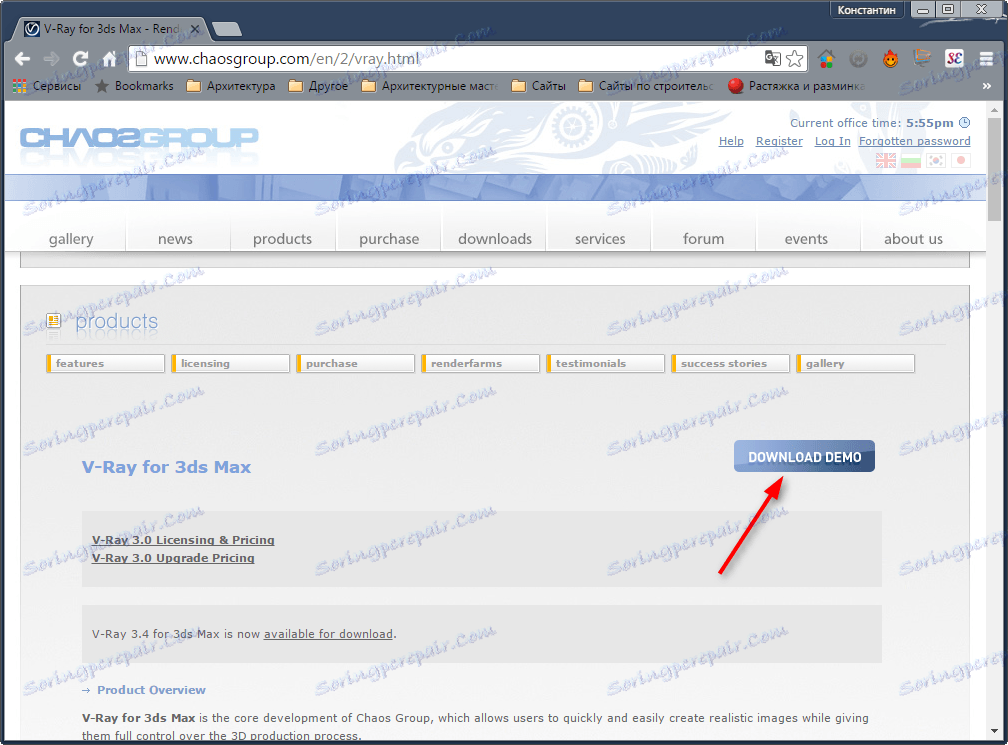
2. Nainstalujte program podle pokynů průvodce instalací.
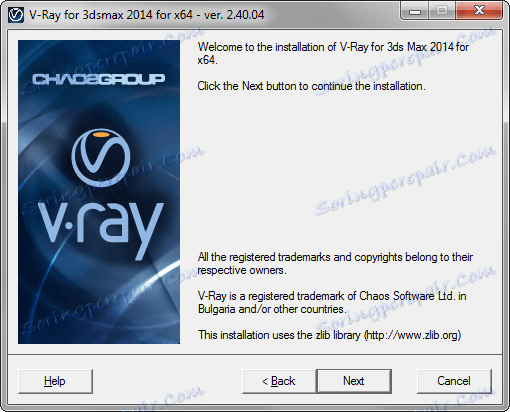
3. Spusťte 3ds Max a stiskněte klávesu F10. Před námi je panel pro nastavení vykreslování. Na kartě "Obecné" najdeme rozbalovací nabídku "Assign Renderer" a vybereme V-Ray. Klikněte na tlačítko "Uložit jako výchozí".
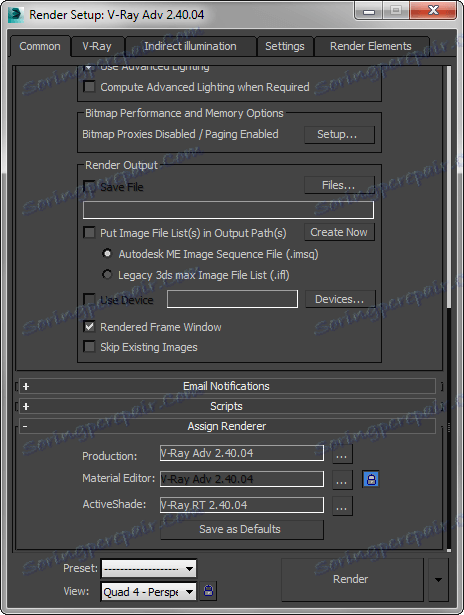
Osvětlení může být různého typu v závislosti na vlastnostech scény. Samozřejmě, osvětlení pro vizualizaci objektu se bude lišit od nastavení světla pro exteriér. Zvažme některé základní schémata osvětlení.
Čtěte také: Horké klávesy ve formátu 3ds Max
Nastavení světla pro vizualizaci exteriéru
1. Otevřete scénu, ve které bude osvětlení nastaveno.
2. Nainstalujte zdroj světla. Napodobíme slunce. Na kartě "Vytvořit" na panelu nástrojů vyberte možnost "Svítí" a klikněte na tlačítko "V-Ray Sun".
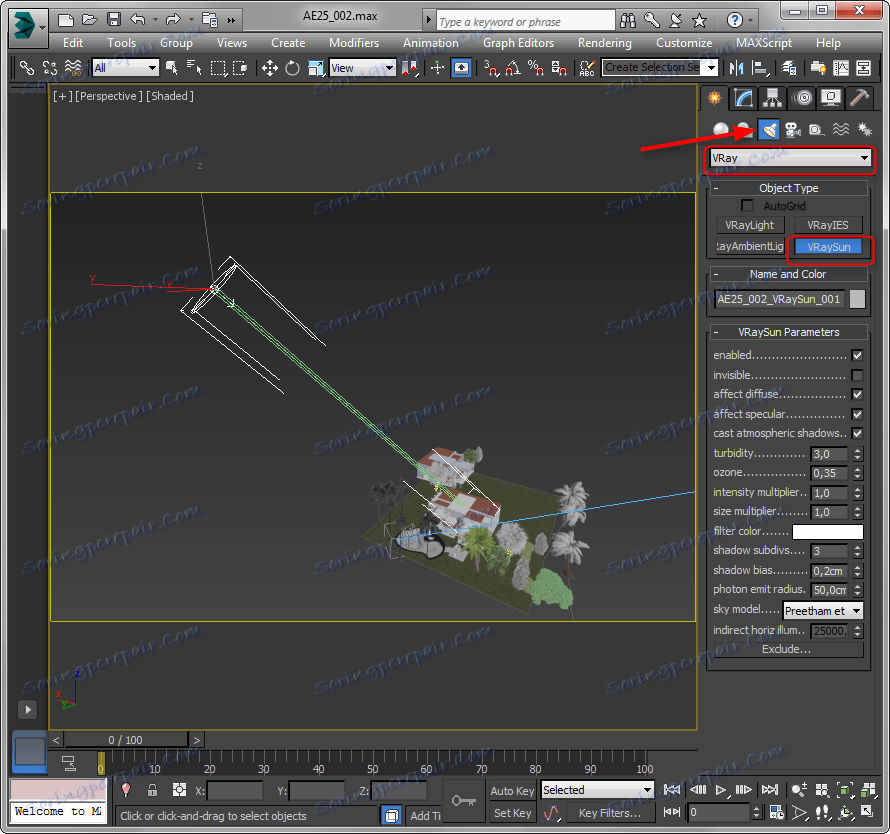
3. Určete počáteční a koncový bod slunečních paprsků. Úhel mezi nosníkem a povrchem země určuje ráno, denní nebo večerní atmosféru.

4. Vyberte slunce a přejděte na kartu "Upravit". Máme následující parametry:
- Povoleno - Zapíná a vypíná slunce.
- Zákal - čím vyšší je tato hodnota - tím je atmosféra zaprášená.
- Násobitel intenzity je parametrem, který reguluje jas slunečního světla.
- Násobitel velikosti - velikost slunce. Čím větší je parametr, tím více budou rozmazané stíny.
- Shadow subdivs - čím je toto číslo vyšší, tím lepší je kvalita stínu.
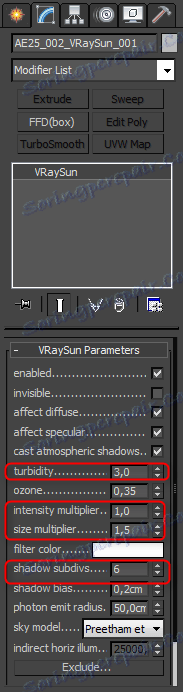
5. Nastavení slunečního záření je nyní dokončeno. Nastavte oblohu, aby bylo realističtější. Stiskněte tlačítko "8", otevře se panel prostředí. Vyberte kartu DefaultVraySky jako mapu prostředí, jak ukazuje snímek obrazovky.
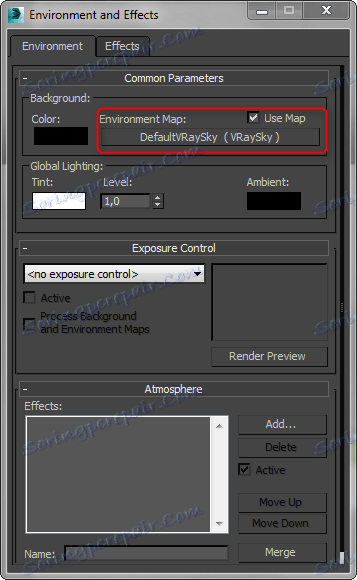
6. Bez zavření panelu prostředí stiskněte tlačítko "M" a otevřete editor materiálu. Přetáhněte kartu DefaultVraySky ze slotu v panelu prostředí do editoru materiálů, zatímco přidržujete levé tlačítko myši.
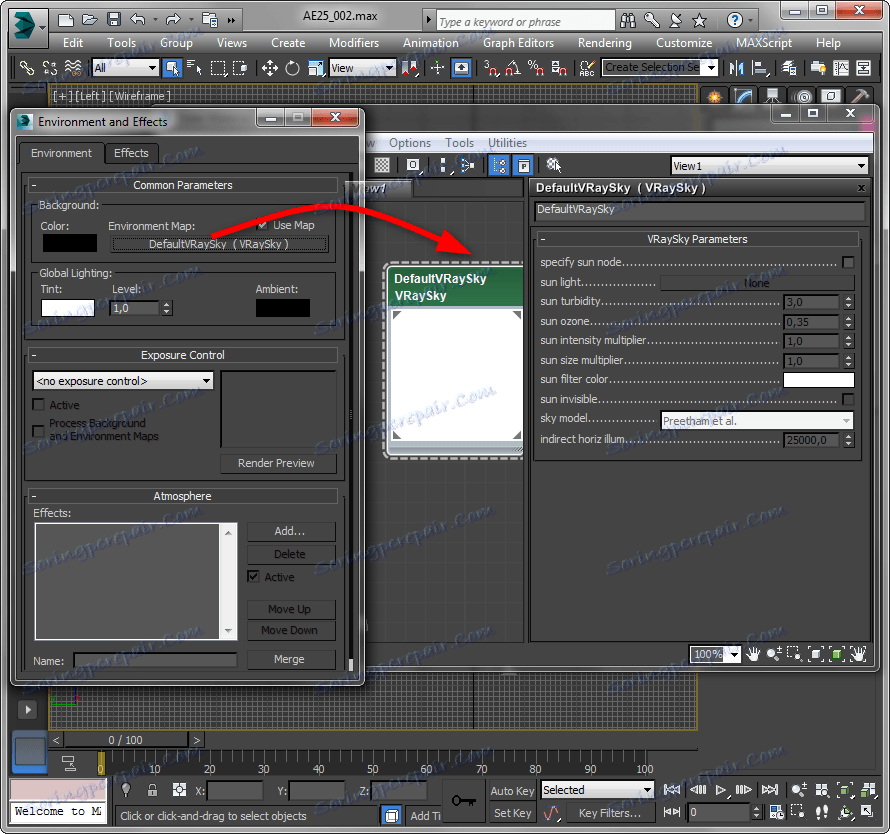
7. Upravte mapu oblohy v prohlížeči materiálů. Po výběru karty zaškrtněte políčko "Zadat sluneční uzel". V poli "Slunečné světlo" klikněte na možnost "Žádný" a v zobrazení modelu klikněte na slunce. Právě jsme svázali slunce a oblohu. Nyní pozice slunce určuje jas záře oblohy, zcela simulující stav atmosféry kdykoliv během dne. Zbývající nastavení zůstane výchozí.
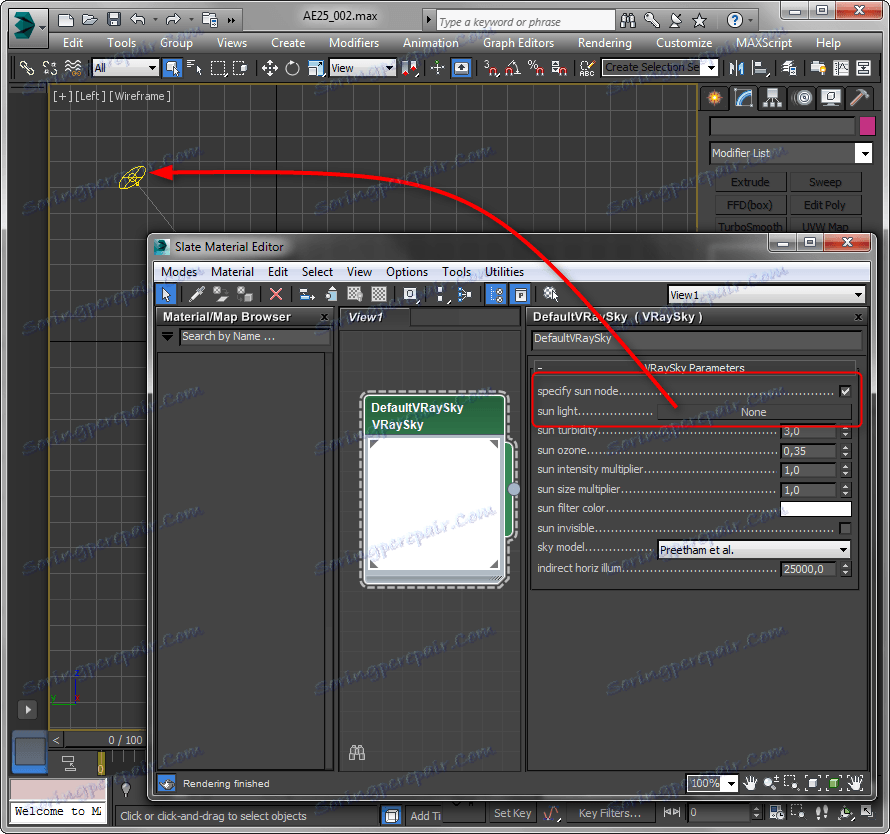
8. Obecně je nastaveno vnější osvětlení. Spusťte rendery a experimentujte s osvětlením, abyste dosáhli požadovaných efektů.
Chcete-li například vytvořit atmosféru zamračeného dne, vypněte slunce v jeho parametrech a nechte na obloze jen nebe nebo mapu HDRI.
Nastavení světla pro vizualizaci objektu
1. Otevřete scénu s dokončenou kompozicí pro vizualizaci.
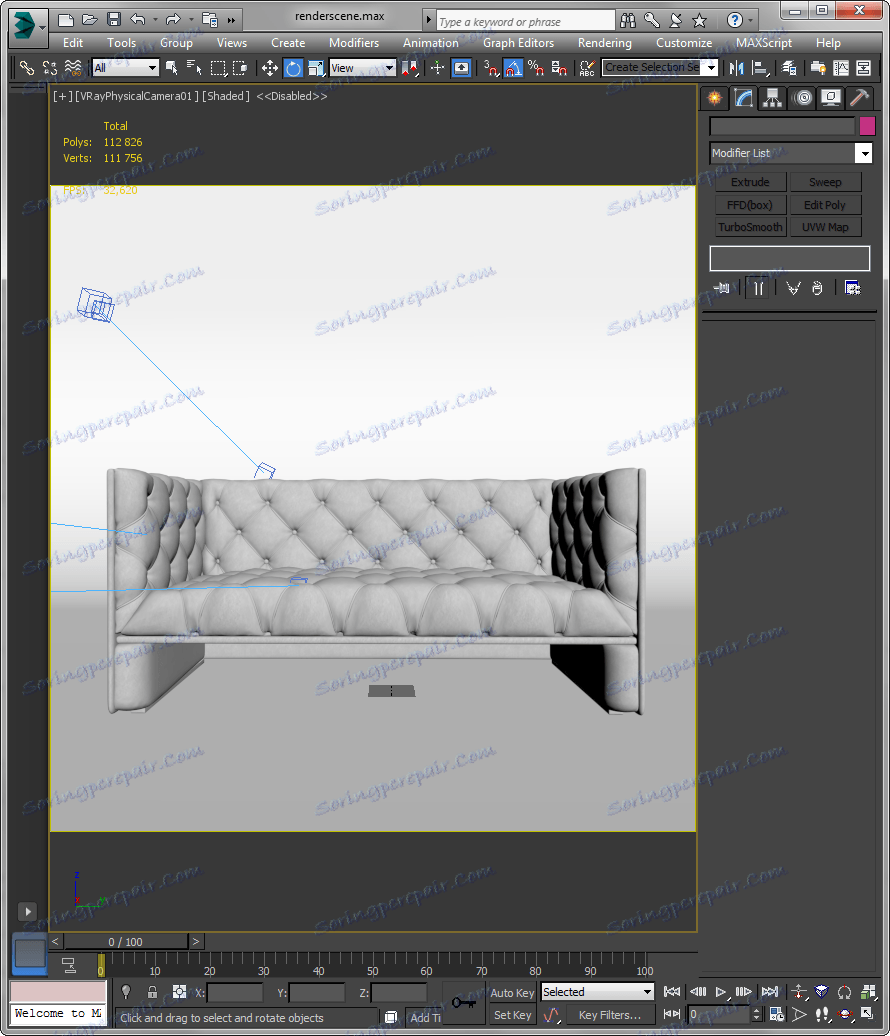
2. Na kartě "Vytvořit" na panelu nástrojů vyberte možnost "Svítí" a klepněte na tlačítko "V-Ray Light".

3. Klepněte na projekci, kam chcete nainstalovat světelný zdroj. V tomto příkladu umístěte světlo před objekt.
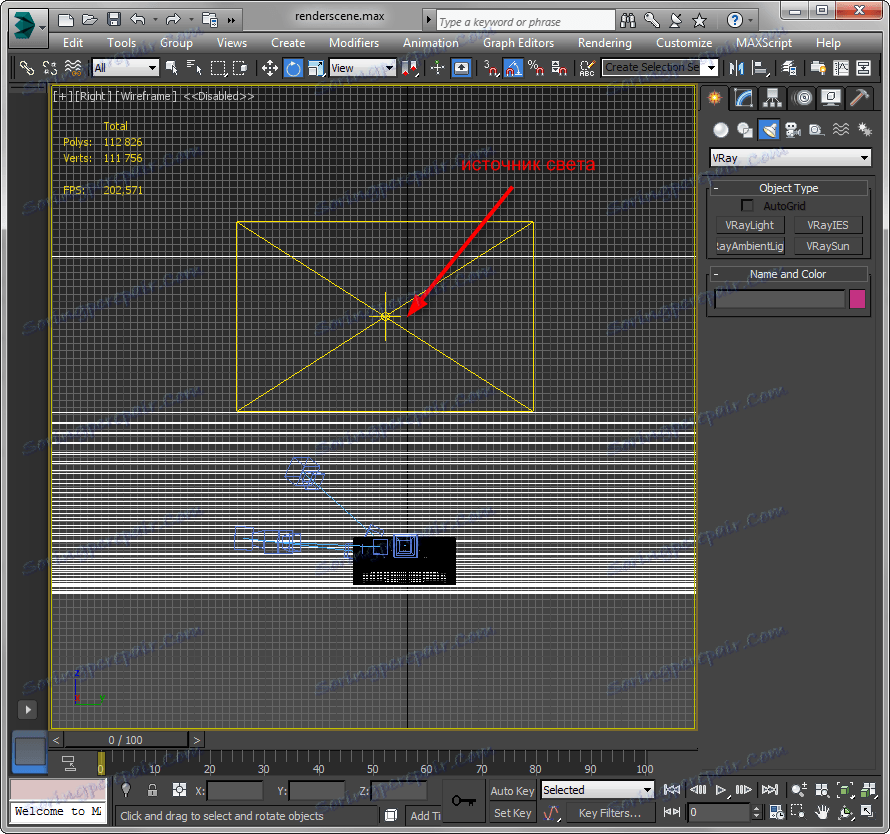
4. Nastavte parametry zdroje světla.
- Typ - tento parametr určuje tvar zdroje: plochý, sférický, dome. Tvar je důležitý v případech, kdy je ve scéně viditelný zdroj světla. V našem případě nechte Plane ve výchozím nastavení zůstat prázdné.
- Intensity (intenzita) - umožňuje nastavit intenzitu barev v luminách nebo relativních hodnotách. Zanechte příbuzného - jsou snadněji nastavitelné. Čím vyšší je číslo v řádku "Multiplikátor", tím jasnější světlo.
- Barva - určuje barvu světla.
- Neviditelný - zdroj světla může být ve scéně neviditelný, ale bude i nadále svítit.
- Vzorkování - parametr "Rozdělí" řídí kvalitu výpočtu světla a stínu. Čím vyšší je číslo v řádku, tím vyšší je kvalita.
Zbývající parametry by měly být ponechány ve výchozím nastavení.

5. Pro vizualizaci objektů se doporučuje instalovat několik světelných zdrojů různých velikostí, intenzity světla a vzdálenosti od objektu. Umístěte do scény další dva světelné zdroje na bocích objektu. Můžete je otočit kolem scény a upravit jejich parametry.
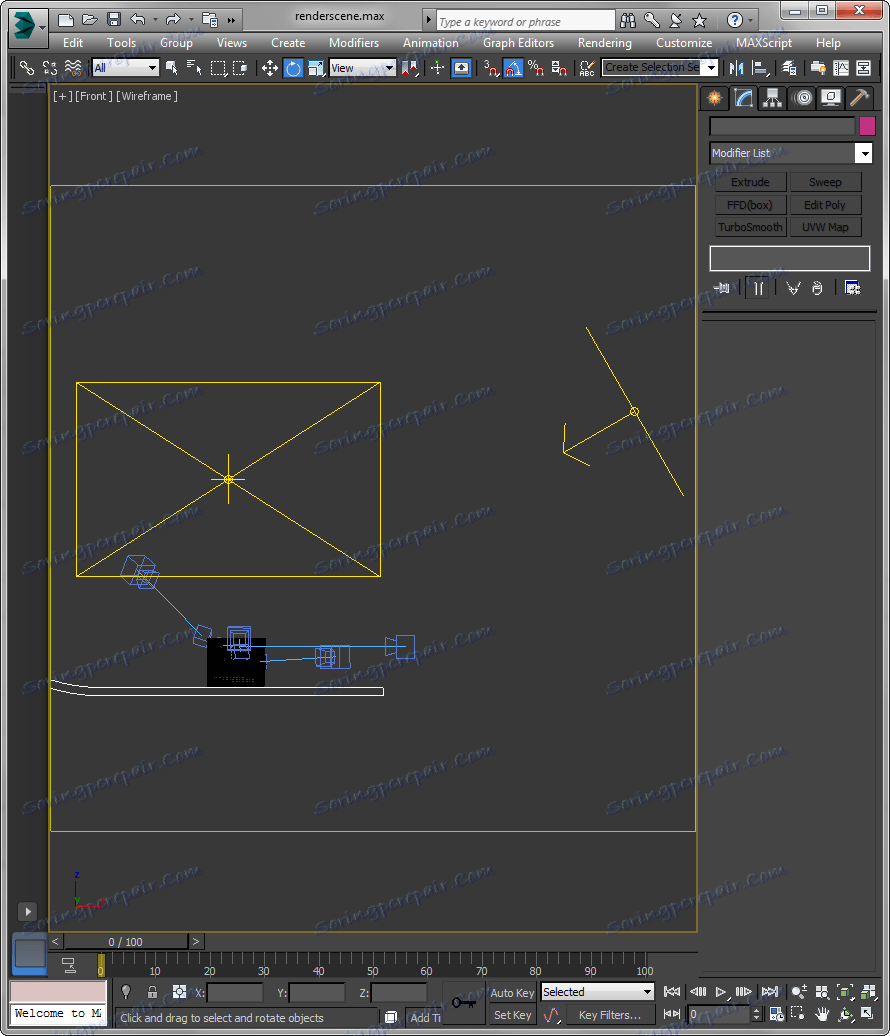
Tato metoda není "magická pilulka" pro dokonalé osvětlení, ale napodobuje skutečné fotografické studio, které experimentuje, ve kterém dosáhnete velmi kvalitního výsledku.
Čtěte také: Programy 3D modelování.
Takže jsme zakryli základy nastavení světla ve V-Ray. Doufáme, že tyto informace vám pomohou při vytváření krásných vizualizací!
